通用解决方案,适用于初学者和高级用户。
WiFi测试器应用运行于具有标准802.11a/b/g/n/ac/ax无线网络适配器的MacBook (macOS 11+)或任何笔记本电脑(Windows 7/8/10/11)。
您的Wi-Fi速度并不总是如您的ISP所承诺的那样。网络拥堵、其他设备的干扰、以及路由器放置不当都可能会减慢您的连接速度。即使您的互联网服务提供商提供了所宣传的速度,您的Wi-Fi也可能未达到最佳性能。
快速的 Wi-Fi 速度测试可以帮助确定性能问题,无论是下载速度慢、延迟高还是信号覆盖弱。但是,并非所有的速度测试应用程序都同样准确或有用。以下是我们评审的最佳 Wi-Fi 速度测试应用程序,并选出了最佳选项。
人们经常问:我想测试我的网速,但我应该选择哪个 Wi-Fi 速度测试应用程序? 答案很简单:选择最符合你需求的应用程序。
如果你只需进行一次快速的家庭检查,那么可以使用一个基本的互联网速度测试应用程序,它可以通过一次点击测量下载和上传速度。对于更全面的评估,请寻找不仅测量速度,还评估整体网络质量的通用工具。如果你需要更深入的分析—例如热图、信号强度分析和干扰检测—请选择支持最新 Wi-Fi 标准和频率范围的最佳 Wi-Fi 测试器。
为了让你的选择更轻松,我们精选了6款最佳 Wi-Fi 测试应用程序,根据功能排名—从简单的速度测试到高级的网络诊断:
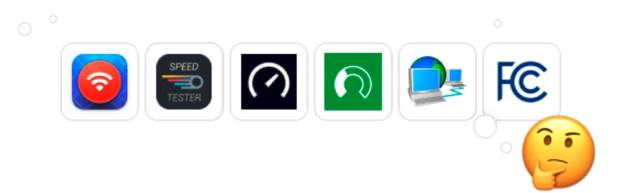
NetSpot 的美妙之处在于它能够将专业用户的需求与完全初学者的需求对齐。任何人都可以下载免费的 NetSpot 版本,并使用它即时检查 Wi-Fi 性能,无需阅读复杂乏味的手册或观看在线教程视频。
现代用户界面使所有功能都一目了然,触手可及。凭借其可靠性、易用性、广泛的功能和优秀的支持,NetSpot 在这个排行榜中荣登首位。
在整个规划空间内实现最高效,最完全的WiFi信号覆盖。
适用于任何MacBook或装载Windows7/8/10/11的任何笔记本电脑。

与典型的速度测试应用程序不同,NetSpot不仅仅测量 Wi-Fi 速度 — 它还能帮助识别弱点并优化网络性能。其清晰的界面、基于热图的可视化和高性价比,使其成为家庭用户和 IT 专业人员的绝佳选择。
我携带运行NetSpot的笔记本电脑在我的房子里四处走动来测试每一系统,该应用能够构建WiFi强度“热图”。
DAVID POGUE • YAHOO财务
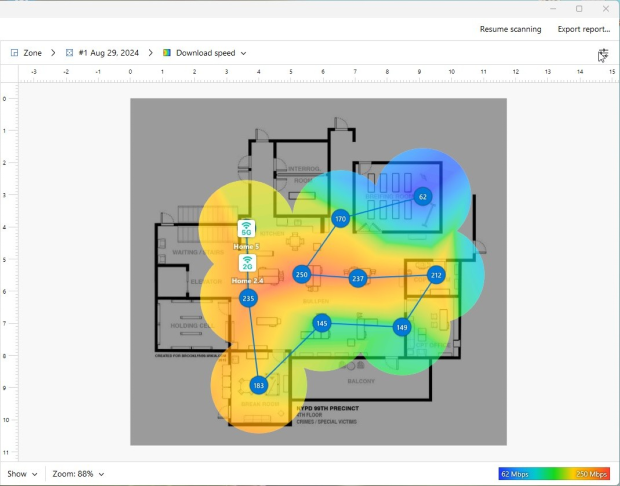
NetSpot 的主动扫描功能通过在网络内的多个位置主动测试下载速率和上传速率来精确衡量 Wi-Fi 性能。
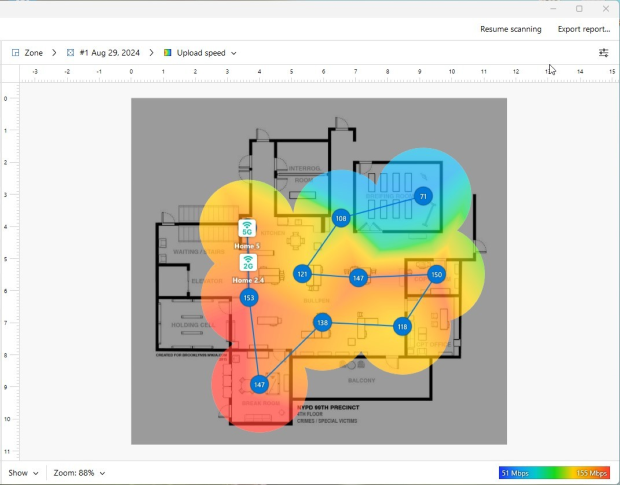
这种方法确保在整个覆盖区域内获得准确的速度读数,而不仅仅是在单个测试点。NetSpot 向多个测试服务器发送和接收数据包,并记录数据传输所用的时间,从而实时反映网络速度。
结果以 Wi-Fi 热图的形式显示,使用彩色编码区域指示连接强或弱的区域。如果办公室的一部分达到150 Mbps,而另一部分仅为15 Mbps,NetSpot 会立即揭示这种差异,便于进行排障和优化。
对于高级用户来说,NetSpot 支持 iperf,这是一种强大的工具,用于测试 TCP 和 UDP 协议的网络吞吐量。
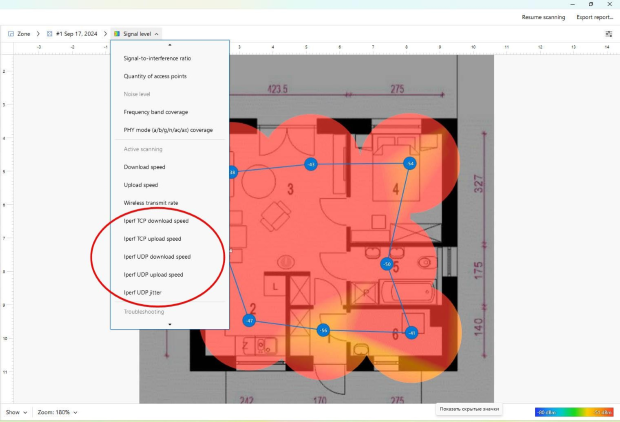
这允许详细的带宽分析、识别内部网络瓶颈以及超越标准互联网速度测试的故障排除。无论您需要快速检查Wi-Fi速度还是深入的网络分析,NetSpot都提供无与伦比的准确性、可用性和实惠性。
我们第二个推荐的 Wi-Fi 速度检测应用程序是 Meteor,这是一款无广告的 Wi-Fi 测试应用,它不仅展示了一堆数字—它还会告诉你这些数字在实际生活中的意义,帮助你理解你的互联网连接和下载速度是如何影响你最喜欢的移动应用性能的。
被认为是 最佳 Android Wi-Fi 速度测试应用程序之一,Meteor 一贯提供可靠和详细的结果,提供关于 Wi-Fi 和移动网络性能的洞察。
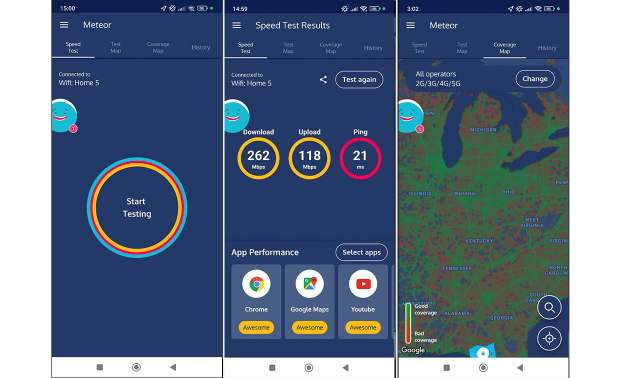
Meteor 由 OpenSignal 开发,这是一家专门量化移动网络体验的独立分析公司,因此这款应用不仅可以用于测试 Wi-Fi 速度,还可以测试 3G、4G LTE 或 5G 移动连接的速度也不足为奇。您收集的结果可以在地图上查看,让您轻松发现表现最佳和最差的位置。
排在我们列表第三位的是互联网速度测试应用领域的一个家喻户晓的名字,Ookla 的 Speedtest。自 2006 年以来,这项简单的服务一直免费为您的互联网连接指标提供可靠的测试。不管您是技术新手还是行业专家,Speedtest 平朴的方式可以快速让您了解您的互联网速度。
凭借其广泛的结果数据库,Ookla 的 Speedtest 广泛用于不同地区和提供商之间的互联网性能基准测试。
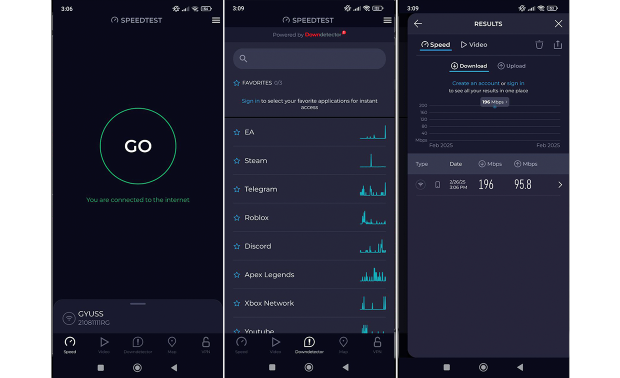
Speedtest 的强项在于其全球拥有约 11,000 台服务器,因此找到一个离您物理位置很近的服务器从来不是问题。多年来,方便的 Speedtest by Ookla 应用已针对所有主要平台发布,因此无论您使用哪种设备来测试您的 Wi-Fi,都无需只依赖 web 版本。
它还提供详细的延迟和抖动测量,使其成为希望更深入了解其网络性能的用户的绝佳选择。它的 Mac 应用特别受到好评,使其跻身 最佳 Mac Wi-Fi 测速应用 之列。
网络速度测试 是一个简单的Windows 10应用,它只做一件事:告诉你你的互联网连接速度有多快。实际上,它会告诉你一些其他信息,但这些信息在Windows自带的Wi-Fi工具中也能轻易找到。

这款应用之所以在我们的榜单中名列前茅,并被视为 Windows最好的速度测试应用之一,原因之一是用户可以直接从Windows商店下载它。但更重要的是,Network Speed Test可靠地提供准确的读数,只需简单点击即可。
LAN Speed Test旨在测量有线和无线局域网(LAN)的速度。它适用于Windows和macOS,并且完全便携。该软件使得几乎每个测试方面都可以进行配置,这对于专业人士来说很棒,但对初学者来说可能会有些混淆。
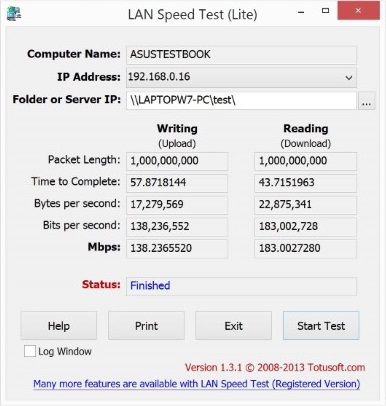
本地速度测试对于优化本地数据传输速度非常有用,例如从智能手机到连接到家庭路由器的远程硬盘驱动器。
我们最佳Wi-Fi速度测试应用程序列表的最后一个是FCC速度测试应用程序。这款由美国联邦通信委员会(FCC)于2021年推出的免费应用程序,是一个方便的速度测试应用程序,有助于美国联邦政府的独立机构收集有助于政策决策的有用数据。
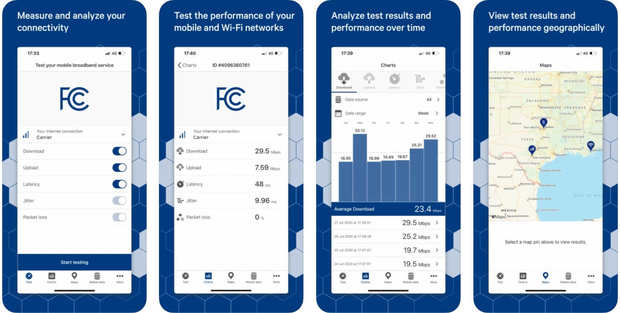
FCC 速度测试应用可以帮助您了解上传和下载速度、延迟和数据包丢失情况,而且是免费的。您可以保存测试结果用于比较,甚至可以将其导出为.zip文件。不幸的是,结果并不总是100%准确,但通过更新可以轻松解决这个问题。
如果您不需要详细的 Wi-Fi 诊断,只是想快速检查您的网速,在线测试可以作为 Wi-Fi 测试应用的便捷替代方案。这些基于浏览器的工具无需安装即可立即测量下载/上传速度和延迟。有很多这样的服务可用,但让我们来看看一些最受欢迎的。
Google 为其光纤到户服务创建的 Google 网速测试是一个轻量级的在线 Wi-Fi Speed Test,具有材质设计用户界面,只有一个主按钮。尽管该服务是为希望测量 Google Fiber 网速的人设计的,但任何人都可以无限制地使用它。
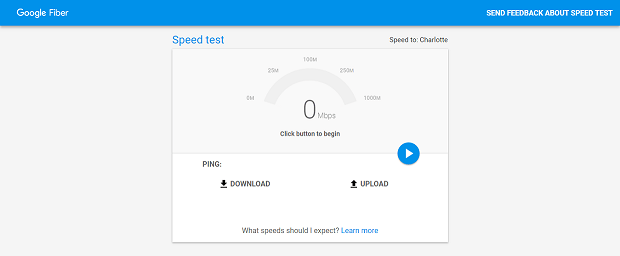
Ookla的Speedtest可以说是最知名的在线Wi-Fi速度测试,其吸引人的用户界面会显示您的当前IP地址,以及您的延迟、下载速度和上传速度。Ookla的Speedtest在全球设有服务器,因此其显示的结果始终反映现实情况。

Fast.com 无疑是最简单的在线 Wi-Fi 速度测试服务。

当您访问网站时,互联网速度测试会自动开始。几秒钟后,您将看到您的下载速度以大数字显示。
虽然这些工具对于快速了解您的连接情况很有用,但结果可能会受到各种因素的影响:
为了提高准确性,最好在不同时间进行多次测试,尽可能使用有线连接,暂停其他互联网活动,并选择最近的测试服务器。
尽管在线速度测试提供了一个方便、快速的检查,但它们缺乏进行Wi-Fi故障排除和优化所需的深度。
在尝试了几款Wi-Fi测试应用程序后,我很快意识到并不是所有的速度测试都能提供同样的准确性和洞察力。像Ookla的Speedtest和Meteor这样的应用程序非常适合快速检查,但它们除了基本的速度数字外没有提供太多的额外信息。
Meteor的应用程序性能分析是一个很好的功能,但它缺乏详细的网络诊断。NetSpot则立即脱颖而出。其清晰、用户友好的设计意味着我可以立即开始使用 — 无需应付复杂的设置或观看任何教程。
我使用主动扫描进行了Wi-Fi调查,收集了不同区域的数据信息。并且不像只是看到原始的速度数字,我得到了一个我的网络性能的可视化表示,揭示了连接强的地方和明显变弱的地方。
如果你只需要一个基本的速度测试,Speedtest或Meteor就能胜任,但如果你真的想看到和修复Wi-Fi问题,NetSpot是我用过的最有用的工具。
现在您知道如何测试您的 Wi-Fi 速度,下一个问题是:这些数字意味着什么?对于一个用户来说似乎很慢的连接,可能对另一个用户来说完全可以接受,这取决于网络的使用方式。
在确定您的 Wi-Fi 速度是好是坏之前,重要的是要考虑不同的在线活动需要不同的带宽水平。流媒体、游戏、浏览和大文件下载都有各自不同的需求。
可靠的互联网体验不仅取决于您的 ISP 所宣传的速度,还取决于网络的稳定性、延迟和设备性能。以下是常见任务的推荐速度分解:
| 活动 | 推荐速度 |
| 电子邮件和网页浏览 | 10+ Mbps |
| 高清流媒体 | 25+ Mbps |
| 4K流媒体 | 50+ Mbps |
| 在线游戏 | 低延迟(小于30毫秒) |
| 大文件下载 | 推荐100+ Mbps |
旧的速度建议(如 0.5–5 Mbps 的网页浏览速度)在今天的世界已经不再足够,当今的网站、云服务和高清内容需要显著更多的带宽。
Wi-Fi速度测试对于诊断网络问题和优化性能至关重要。NetSpot作为一个强大但易于使用的工具,通过结合速度测试与高级网络分析功能脱颖而出。然而,最好的应用程序取决于您的需求—无论您是喜欢快速测试还是深入诊断。
我们推荐 NetSpot 作为一个全面且易于使用的 Wi-Fi 速度测试解决方案,它具备先进的 Wi-Fi 分析功能,可显著提高您的 Wi-Fi 网络性能。
由于我们非常依赖稳定、强劲的 Wi-Fi 连接,因此拥有一个可靠、准确的 无线故障排除解决方案(如 NetSpot Wi-Fi 检查工具)是非常有意义的。
最好的Wi-Fi测试应用程序取决于您的需求。如果您需要深入的网络分析,NetSpot由于其Wi-Fi热图、主动扫描和干扰检测脱颖而出,是家庭用户和IT专业人员的首选。
如果您想要快速的速度测试,Ookla的Speedtest是一个可靠的选择。
是的!像 NetSpot 这样的 Wi-Fi 测试应用程序 不仅测试速度—它还帮助你优化网络。通过主动扫描等功能,它可以测量多个位置的下载和上传速度,帮助你查看性能下降的地方,并相应调整设置。
要获得准确的Wi-Fi速度测试,请使用类似NetSpot或OpenSignal的Meteor等Wi-Fi测试应用程序。 在不同时间和地点运行多次测试,并避免在其他设备使用网络时进行测试。
Wi-Fi速度测试应用通常会检查以下值:延迟、上传速度和下载速度。对于一个普通的互联网浏览用户来说,下载速度是最重要的标准,因为它决定了网页加载的速度,不过另外两个值对于一个愉快的网页浏览体验也至关重要。
延迟是ping信号到达目的地并返回到你的计算机所需的时间。互联网速度测试应用程序就是通过这种方式来确定你的互联网速度,以及其他参数。简单来说,延迟也是你在网络浏览器中点击某个文件上的下载按钮后,下载开始之前所花费的时间(以毫秒为单位)也就是回复到达所需的时间。
简单来说,上传速度表示你将数据发送给他人的速度。如果你正在使用应用程序测量你的互联网速度,它会做的就是发送精确计算的数据包到远程服务器。然后服务器计算这些数据包到达目的地所需的时间。
下载速度表示您从其他地方下载数据的速度。互联网速度测试应用程序通过从远程服务器下载数据包来计算其值。然后,它们会跟踪数据完全下载到您的计算机所需的时间。
无论你在Internet 速度测试上获得什么样的结果—它仍然对你的Wi-Fi网络速度告诉你很少。即使拥有最佳和最快的互联网连接,你仍可能会遇到Wi-Fi问题。使用像NetSpot这样的应用程序测试你的Wi-Fi速度和强度—它会显示你无线网络需要哪些改进,以便在你的家中或办公室的各个角落充分利用你的互联网服务。
良好的 Wi-Fi 速度取决于您的使用情况:
Wi-Fi速度可能会受到多种因素的影响。你可能离路由器太远,或者即便你离得很近,可能也会有强大的干扰源削弱信号。另外,网络用来广播信号的频道或频率也可能起到作用。使用像NetSpot这样的Wi-Fi分析工具是识别网络问题的一个很好的方法。
由于有全面的结果,你应该能够通过轻松消除弱连接的来源来提高Wi-Fi速度。